Khi đi mua máy tính, laptop thì đa phần chúng ta đều đặt nặng vấn đề cấu hình và quá trình hoạt động của máy. Đây cũng là điều hết sức bình thường và cần thiết thôi. Tuy nhiên, ngoài hai yếu tố cơ bản này thì chúng ta cũng cần phải quan tâm đến màn hình của máy tính. Bởi máy tính có hoạt động tốt đến đâu, cấu hình mạnh đến mấy nhưng màn hình bị lỗi hoặc có điểm chết thì sẽ ảnh hưởng khá nhiều đến quá trình làm việc.
Các bạn nên nhớ, khi sử dụng máy tính thì điều chắc chắn chúng ta phải làm là nhìn vào màn hình máy tính. Nếu màn hình xảy ra lỗi hoặc xuất hiện quá nhiều điểm chết sẽ khiến quá trình làm việc bị ảnh hưởng. Thậm chí nó còn ảnh hưởng đến mắt của các bạn nữa. Do đó, khi đi mua máy tính thì việc test màn hình là rất cần thiết và không nên bỏ qua. Vậy làm thế nào để kiểm tra màn hình máy tính có lỗi hoặc có điểm chết hay không? Nếu muốn biết cách làm thì xem bài viết này nhé!
Cách Test màn hình laptop, máy tính chuẩn nhất
Để có thể test được màn hình máy tính, laptop thì chúng ta cần phải sử dụng phần mềm Dead Pixel Locator. Đây là một phần mềm vô cùng nhỏ gọn và không cần phải cài đặt vào máy. Với phần mềm này, các bạn có thể xác định được các điểm chết trên máy tính một cách nhanh chóng và dễ dàng.
Dead Pixel Locator sử dụng một công nghệ vô cùng hiện đại giúp nó phát hiện điểm chết một vô cùng chính xác. Khi có điểm chết xuất hiện, bạn sẽ nhanh chóng nhận ra ngay vì điểm chết có màu khác với màu nền mà bạn đang test. Để test màn hình máy tính, các bạn lần lượt làm theo các bước sau:
– Bước 1: Tải phần Dead Pixel Locator về máy
http://www.astris.com/dpl/tft.exe
– Bước 2: Nhấp đúp chuột trái vào File tft.exe để mở phần mềm lên.
– Bước 3: Tại giao diện chính của phần mềm, các bạn click chọn màu mình muốn test (Muốn chọn màu nào cũng được). Tiếp đến, nhấn phím mũi tên sang trái/phải hoặc lên/xuống để thay đổi màu.
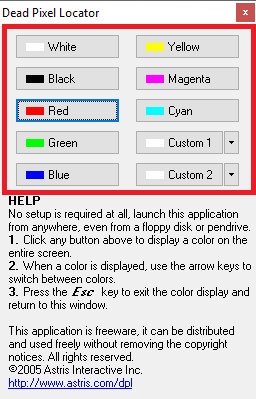
Ví dụ như bạn đang test màu đỏ nhưng lại xuất hiện thêm các điểm màu khác màu đỏ thì đồng nghĩa với việc màn hình máy tính, laptop của bạn đã xuất hiện điểm chết. Còn nếu như chỉ thấy màu đỏ không thì có nghĩa màn hình máy tính, laptop của bạn vẫn bình thường.
– Bước 4: Sau khi test xong, các bạn nhấn phím ESC để thoát ra.
Quá nhanh và đơn giản luôn phải không nào!
Có thể bạn quan tâm:
Lời kết
Với bài hướng dẫn này, mình tin chắc bạn nào cũng có thể dễ dàng test được màn hình máy tính. Tuy các bước thực hiện rất đơn giản nhưng không phải ai cũng biết cách thực hiện. Không phải vì thao tác khó khăn mà đơn giản chỉ vì các bạn không biết nên dùng phần mềm nào để kiểm tra nhanh và chuẩn xác mà thôi. Chúc các bạn thành công!














